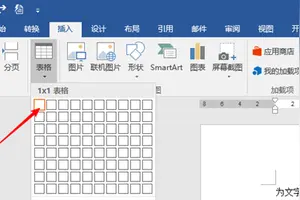1.word 文档中 如何将文字加框(如图)?
1、新建一个word文本,输入“腰椎间盘突出症”这几个字;
2、选中“腰椎间盘突出症”这几个字;
3、点击上方的边框命令,选择外框线,可以看到“腰椎间盘突出症”这几个字已经出现了外框,不过范围有点大;
4、点击上步骤图中的下拉菜单中最下方的“边框与底纹”;
5、将左下角的应用于段落改为应用于文字,点一下左侧的方框,可以在预览中看到效果,点击确定;
6、可以看到“腰椎间盘突出症”这几个字外面已经套上了框框。
2.我想在word 中把一段文字打在一个方框内,这个方框怎么画
方法一:先输入√,选中它,格式——边框和底纹——边框,设置为方框方法二:在方框前面插入√,选中√,格式——字体——间距:紧缩——设置磅值方法三: 直接插图片方法四:键入“√”,单独选中“√”,格式——中文版式——带圈字符,选□,适当加大字号。完美型制作方法:</b></p>1、右击工具栏-勾选“控件工具栏”,将打开“控件工具栏”;2、在控件工具栏中找到“复选框”控件;
3、单击这个按钮之后,会在当前光标位置自动插入一个“复选框”按钮和“CheckBox1”字符,此时“控件工具栏”左上角的“设计模式”按钮(就是那个有三角板、尺子和铅笔的按钮)为按下状态,表明此时处于“设计模式”4、在“CheckBox1”复选框上右击:“复选框对象”-“编辑”,把“CheckBox1”文字改成需要的文字(也可以右击这个复选框,在菜单中选择“属性”,然后在属性对话框中设置更多内容)5、点击“控件工具栏”里左上角那个“设计模式”按钮,返回到正常的文字编辑状态,此时你可以在那个框中点击鼠标来打勾或者取消打勾。</b></p>
转载请注明出处办公知识网 » word怎么画框打文字